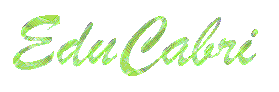
Clase 0 - Nociones Básicas de Cabri
Esperamos sus mails en educabri@oma.org.ar.
Clase 0 - Nociones Básicas de Cabri
Esperamos sus mails en educabri@oma.org.ar.
Parte 1 - Explorando Los Comandos
1-1 Explorá los comandos del menú Creation. Este es el listado, con sus traducciones:
| basic point | punto básico |
| basic line | recta básica |
| basic circle | circunferencia básica |
| line segment | segmento |
| line by 2 points | recta por dos puntos |
| triangle | triángulo |
| circle by center & radius point | circunferencia dado el centro y un punto |
Para utilizar alguna, elegíla y señalá en la pantalla dónde querés que se ubique. Para basic line, tenés que apretar el botón del mouse en algún lado de la pantalla, dejarlo apretado y mover el mouse para dar la dirección de la recta. Con basic circle, tenés que dejar el botón apretado y mover el mouse para indicarle el radio. (Si apretás y soltás te va a aparecer un mensaje de error.)
Fijate que para los comandos básicos no podés usar objetos que ya estén en la pantalla mientras que para los demás sí. Por ejemplo para line segment podés unir puntos que ya estén en la pantalla o crear nuevos puntos.
1-2 ¿Cuáles son las diferencias entre Basic circle y Circle by center & radius point? Probá moverlas, agrandarlas, rotarlas.¿Cuáles son las diferencias entre Basic line y Line by 2 points? ¿Qué pasa si intentamos mover la circunferencia o la recta básica con la tecla ALT apretada?
Ahora aprenderás a usar dos comandos muy importantes del Cabri: Intersection y Point on Object. Seguí paso a paso las indicaciones. Entre paréntesis te decimos los comandos que tenés que usar.
1-3 Intersection
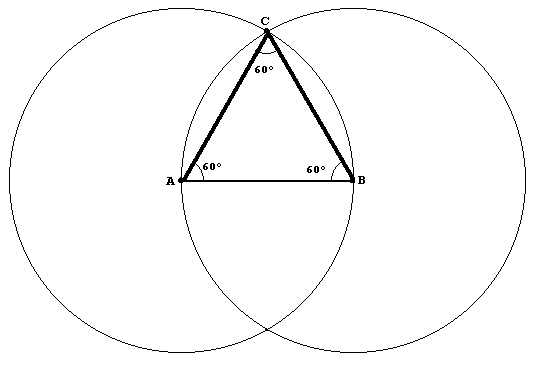
Importante: siempre que queremos usar un punto en la intersección de dos objetos tenemos que crearlo usando este comando. Es un error muy común pero grave no hacerlo.
1-4 Point on object
Importante: siempre que queremos tomar un punto en un objeto tenemos que usar este comando. En adelante no lo indicaremos pero tenés que acordarte de usarlo. Puede decir, por ejemplo, "Marcar un punto sobre la circunferencia.".
1-5 Explorá los comandos del menú Construction. Estas son las traducciones:
| locus of points | lugar geométrico |
| point on object | punto sobre objeto |
| intersection | intersección |
| midpoint | punto medio |
| perpendicular bisector | mediatriz |
| parallel line | recta paralela |
| perpendicular line | recta perpendicular |
| center of a circle | centro de circunferencia |
| symmetrical point | punto simétrico |
| bisector | bisectriz |
Para usar estos comandos necesitás haber creado antes algunos objetos. Por ejemplo, para center of a circle, necesitás haber dibujado una circunferncia o para parallel line, una recta (a la que va a ser paralela la nueva recta) y un punto (por donde va a pasar la recta).
1-6 Funciones del teclado
Lugar Geométrico es otro comando importante y donde se ve muy bien el poder del Cabri.
1-7 Lugar geométrico
Parte 2. Actividades
En las actividades que vienen ahora ya no indicamos paso por paso como hacer las cosas. Dejamos a vos la tarea de descubrirlo. Por ejemplo, ¿cómo harías un cuadrado? Vas a tener que usar varios comandos de Construction (perpendicular line o parallel line, tal vez).
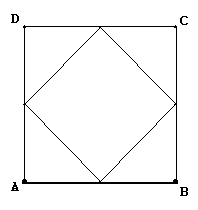
2-1 Cuadrado I
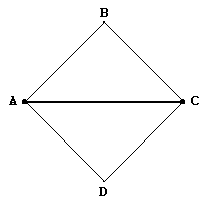
2-2 Cuadrado II
2-3 Construí las siguientes figuras:
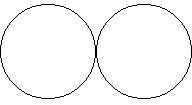
. 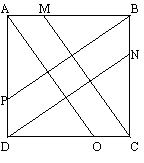
Parte 3. Problemas
3-1 Dibujá un triángulo escaleno ABC y luego construí un triángulo isósceles que tenga igual área que ABC.
3-2 Sea ABCDE un polígono convexo de 5 lados. Se traza por D una paralela a EC que corta a la prolongación de AE en F.
| Internet vía OmaNet www.oma.org.ar/omanet | omanet@oma.org.ar |
|
| mensajes webmaster@oma.org.ar |